zemax说明
ZEMAX光学设计软件操作说明详解
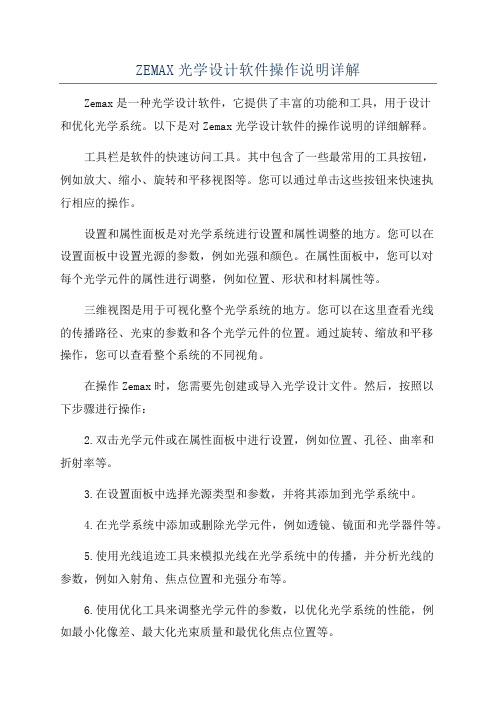
ZEMAX光学设计软件操作说明详解Zemax是一种光学设计软件,它提供了丰富的功能和工具,用于设计和优化光学系统。
以下是对Zemax光学设计软件的操作说明的详细解释。
工具栏是软件的快速访问工具。
其中包含了一些最常用的工具按钮,例如放大、缩小、旋转和平移视图等。
您可以通过单击这些按钮来快速执行相应的操作。
设置和属性面板是对光学系统进行设置和属性调整的地方。
您可以在设置面板中设置光源的参数,例如光强和颜色。
在属性面板中,您可以对每个光学元件的属性进行调整,例如位置、形状和材料属性等。
三维视图是用于可视化整个光学系统的地方。
您可以在这里查看光线的传播路径、光束的参数和各个光学元件的位置。
通过旋转、缩放和平移操作,您可以查看整个系统的不同视角。
在操作Zemax时,您需要先创建或导入光学设计文件。
然后,按照以下步骤进行操作:2.双击光学元件或在属性面板中进行设置,例如位置、孔径、曲率和折射率等。
3.在设置面板中选择光源类型和参数,并将其添加到光学系统中。
4.在光学系统中添加或删除光学元件,例如透镜、镜面和光学器件等。
5.使用光线追迹工具来模拟光线在光学系统中的传播,并分析光线的参数,例如入射角、焦点位置和光强分布等。
6.使用优化工具来调整光学元件的参数,以优化光学系统的性能,例如最小化像差、最大化光束质量和最优化焦点位置等。
7.最后,可以通过三维视图和结果分析面板来查看和评估整个光学系统的性能和效果。
需要注意的是,Zemax是一种强大的光学设计软件,操作较为复杂。
在使用之前,建议您先阅读官方提供的操作手册和教程,熟悉软件的功能和操作方法。
此外,良好的光学基础知识也是操作Zemax的前提。
以上是对Zemax光学设计软件操作说明的详细解释。
希望能帮助您理解和使用这一软件。
ZEMAX光学设计软件操作说明详解_光学设计
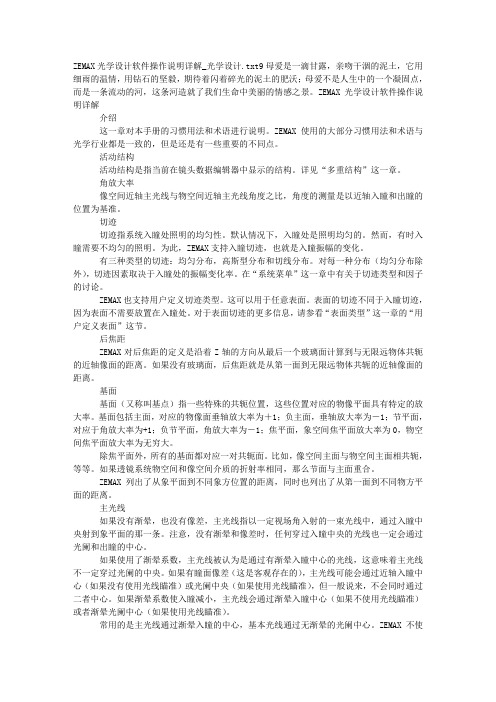
ZEMAX光学设计软件操作说明详解_光学设计.txt9母爱是一滴甘露,亲吻干涸的泥土,它用细雨的温情,用钻石的坚毅,期待着闪着碎光的泥土的肥沃;母爱不是人生中的一个凝固点,而是一条流动的河,这条河造就了我们生命中美丽的情感之景。
ZEMAX光学设计软件操作说明详解介绍这一章对本手册的习惯用法和术语进行说明。
ZEMAX使用的大部分习惯用法和术语与光学行业都是一致的,但是还是有一些重要的不同点。
活动结构活动结构是指当前在镜头数据编辑器中显示的结构。
详见“多重结构”这一章。
角放大率像空间近轴主光线与物空间近轴主光线角度之比,角度的测量是以近轴入瞳和出瞳的位置为基准。
切迹切迹指系统入瞳处照明的均匀性。
默认情况下,入瞳处是照明均匀的。
然而,有时入瞳需要不均匀的照明。
为此,ZEMAX支持入瞳切迹,也就是入瞳振幅的变化。
有三种类型的切迹:均匀分布,高斯型分布和切线分布。
对每一种分布(均匀分布除外),切迹因素取决于入瞳处的振幅变化率。
在“系统菜单”这一章中有关于切迹类型和因子的讨论。
ZEMAX也支持用户定义切迹类型。
这可以用于任意表面。
表面的切迹不同于入瞳切迹,因为表面不需要放置在入瞳处。
对于表面切迹的更多信息,请参看“表面类型”这一章的“用户定义表面”这节。
后焦距ZEMAX对后焦距的定义是沿着Z轴的方向从最后一个玻璃面计算到与无限远物体共轭的近轴像面的距离。
如果没有玻璃面,后焦距就是从第一面到无限远物体共轭的近轴像面的距离。
基面基面(又称叫基点)指一些特殊的共轭位置,这些位置对应的物像平面具有特定的放大率。
基面包括主面,对应的物像面垂轴放大率为+1;负主面,垂轴放大率为-1;节平面,对应于角放大率为+1;负节平面,角放大率为-1;焦平面,象空间焦平面放大率为0,物空间焦平面放大率为无穷大。
除焦平面外,所有的基面都对应一对共轭面。
比如,像空间主面与物空间主面相共轭,等等。
如果透镜系统物空间和像空间介质的折射率相同,那么节面与主面重合。
ZEMAX光学设计软件操作说明详解_光学设计
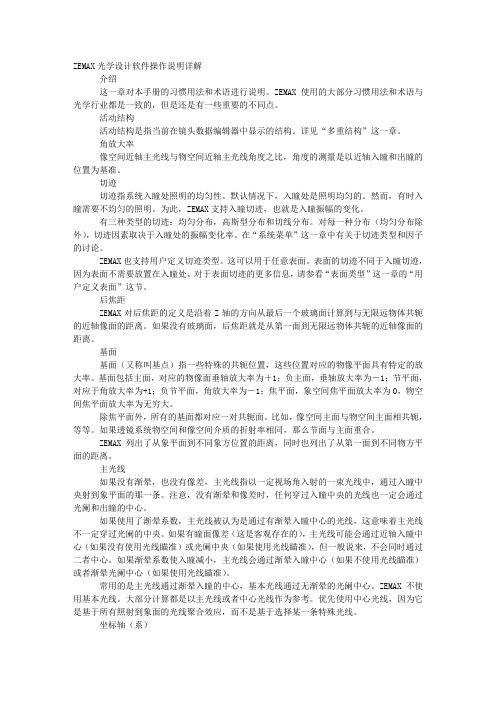
ZEMAX光学设计软件操作说明详解介绍这一章对本手册的习惯用法和术语进行说明。
ZEMAX使用的大部分习惯用法和术语与光学行业都是一致的,但是还是有一些重要的不同点。
活动结构活动结构是指当前在镜头数据编辑器中显示的结构。
详见“多重结构”这一章。
角放大率像空间近轴主光线与物空间近轴主光线角度之比,角度的测量是以近轴入瞳和出瞳的位置为基准。
切迹切迹指系统入瞳处照明的均匀性。
默认情况下,入瞳处是照明均匀的。
然而,有时入瞳需要不均匀的照明。
为此,ZEMAX支持入瞳切迹,也就是入瞳振幅的变化。
有三种类型的切迹:均匀分布,高斯型分布和切线分布。
对每一种分布(均匀分布除外),切迹因素取决于入瞳处的振幅变化率。
在“系统菜单”这一章中有关于切迹类型和因子的讨论。
ZEMAX也支持用户定义切迹类型。
这可以用于任意表面。
表面的切迹不同于入瞳切迹,因为表面不需要放置在入瞳处。
对于表面切迹的更多信息,请参看“表面类型”这一章的“用户定义表面”这节。
后焦距ZEMAX对后焦距的定义是沿着Z轴的方向从最后一个玻璃面计算到与无限远物体共轭的近轴像面的距离。
如果没有玻璃面,后焦距就是从第一面到无限远物体共轭的近轴像面的距离。
基面基面(又称叫基点)指一些特殊的共轭位置,这些位置对应的物像平面具有特定的放大率。
基面包括主面,对应的物像面垂轴放大率为+1;负主面,垂轴放大率为-1;节平面,对应于角放大率为+1;负节平面,角放大率为-1;焦平面,象空间焦平面放大率为0,物空间焦平面放大率为无穷大。
除焦平面外,所有的基面都对应一对共轭面。
比如,像空间主面与物空间主面相共轭,等等。
如果透镜系统物空间和像空间介质的折射率相同,那么节面与主面重合。
ZEMAX列出了从象平面到不同象方位置的距离,同时也列出了从第一面到不同物方平面的距离。
主光线如果没有渐晕,也没有像差,主光线指以一定视场角入射的一束光线中,通过入瞳中央射到象平面的那一条。
注意,没有渐晕和像差时,任何穿过入瞳中央的光线也一定会通过光阑和出瞳的中心。
ZEMAX中文说明(精品)

关于数据域编号需要直到一个非常重要的事情。
如果它的值为零,则执行宏指令,得到OPTRETURN 0 中的值。
然而,如果数据域编号不是零,那么不执行宏指令,而代替使用前面调用该宏指令时储存的数值。
这种约定有着实质性的好处。
如果宏指令计算了许多数值,它们所有都需要被优化,则这个宏指令只要调用一次,而多次使用ZPLM 操作数就可以得到这个数据。
这比多次调用宏指令有效得多。
例如,假设名为ZPL11.ZPL 计算三个数值,它们三个都需要优化。
在这个宏指令中将使用OPTRETURN 来储存这三个数据:OPTRETURN 0=xOPTRETURN 1=yOPTRETURN 2=z那么在评价函数中用三个ZPLM 操作数来摘录这个数据,仅调用一次这个宏指令来执行优化:ZPLM 11 0ZPLM 11 1ZPLM 11 2仅在ZPLM 11 0 中调用宏指令ZPL11.ZPL。
注意,仅当Int2 的值为零时,可以使用Hx、Hy、Px、和Py 的值,因为仅在这种情况下,宏指令才被求值。
最后,在宏指令执行过程中镜头数据不能有任何改变,这一点十分重要。
这些改变将涉及到后面其他操作数求值。
ZEMAX 不能将已经求值的镜头数据恢复到对ZPLM 指定的宏指令求值之前的状态。
同样,ZPLM 也不应用在默认评价函数的中间,而应该放在ZEMAX 默认定义的那部分评价函数的前面或后面。
如果在宏指令操作的过程中镜头数据被改变了,ZEMAX 将无法知道哪个数据被改变了,而且不能不能将镜头数据恢复到没改变时的原始状态。
只允许ZPL 宏指令执行对镜头数据的拷贝数据进行优化,而不是对实际数据进行优化,这样可以避免出现上述情况,然而这个功能当前不被支持。
其原因是有时候宏指令在对后面的操作数进行求值之前需要改变镜头数据。
在这种情况下,应执行两个宏指令。
第一个应按要求修改数据,第二个应将数据恢复到原始条件。
这两个宏指令,和执行改变镜头数据的插入操作数一起,都可以在评价函数编辑界面中列出。
ZEMAX中文使用说明书

目录第1章引言第2章用户界面第3章约定和定义第4章教程教程1:单透镜教程2:双透镜教程3:牛顿望远镜教程4:带有非球面矫正器的施密特—卡塞格林系统教程5:多重结构配置的激光束扩大器教程6:折叠反射镜面和坐标断点教程7:消色差单透镜第5章文件菜单 (7)第6章编辑菜单 (14)第7章系统菜单 (31)第8章分析菜单 (44)§8.1 导言 (44)§8.2 外形图 (44)§8.3 特性曲线 (51)§8.4 点列图 (54)§8.5 调制传递函数MTF (58)§8.5.1 调制传递函数 (58)§8.5.2 离焦的MTF (60)§8.5.3 MTF曲面 (60)§8.5.4 MTF和视场的关系 (61)§8.5.5 几何传递函数 (62)§8.5.6 离焦的MTF (63)§8.6 点扩散函数(PSF) (64)§8.6.1 FFT点扩散函数 (64)§8.6.2 惠更斯点扩散函数 (67)§8.6.3 用FFT计算PSF横截面 (69)§8.7 波前 (70)§8.7.1 波前图 (70)§8.7.2 干涉图 (71)§8.8 均方根 (72)§8.8.1 作为视场函数的均方根 (72)§8.8.2 作为波长函数的RMS (73)§8.8.3 作为离焦量函数的均方根 (74)§8.9 包围圆能量 (75)§8.9.1 衍射法 (75)§8.9.2 几何法 (76)§8.9.3 线性/边缘响应 (77)§8.10 照度 (78)§8.10.1 相对照度 (78)§8.10.2 渐晕图 (79)§8.10.3 XY方向照度分布 (80)§8.10.4 二维面照度 (82)§8.11 像分析 (82)§8.11.1 几何像分析 (82)§8.11.2 衍射像分析 (87)§8.12 其他 (91)§8.12.1 场曲和畸变 (91)§8.12.2 网格畸变 (94)§8.12.3 光线痕迹图 (96)§8.12.4 万用图表 (97)§8.12.5 纵向像差 (98)§8.12.6 横向色差 (99)§8.12.7 Y-Y bar图 (99)§8.12.8 焦点色位移 (100)§8.12.9 色散图 (100)§波长和内透过率的关系 (101)§玻璃图 (101)§系统总结图 (101)§8.13.1 光线追迹 (103)§8.13.2 塞得系数 (104)第九章工具菜单 (108)§9.1 优化 (108)§9.2 全局优化 (108)§9.3 锤形优化 (108)§9.4 消除所有变量 (108)§9.5 评价函数列表 (109)§9.6 公差 (109)§9.7 公差列表 (109)§9.8 公差汇总表 (109)§9.9 套样板 (109)§9.10 样板列表 (111)§9.11 玻璃库 (112)§9.12 镜头库 (112)§9.13 编辑镀膜文件 (114)§9.14 给所有的面添加膜层参数 (115)§9.15 镀膜列表 (115)§9.16 变换半口径为环形口径 (115)§9.17 变换半口径为浮动口径 (116)§9.18 将零件反向排列 (116)§9.19 镜头缩放 (116)§9.20 生成焦距 (117)§9.21 快速调焦 (117)§9.22 添另折叠反射镜 (117)§9.23 幻像发生器 (118)§9.24 系统复杂性测试 (120)§9.25 输出IGES文件 (120)第十章报告菜单 (124)§10.1 介绍 (124)§10.2 表面数据 (124)§10.4 规格数据 (125)§10.5 Report Graphics 4/6 (126)第十一章宏指令菜单 (127)§11.1 编辑运行ZPL宏指令 (127)§11.2 更新宏指令列表 (127)§11.3 宏指令名 (127)第十二章扩展命令菜单 (128)§12.1 扩展命令 (128)§12.2 更新扩展命令列表 (128)§12.3 扩展命令名 (128)第十三章表面类型 (130)§13.1 简介 (130)§13.2 参数数据 (130)§13.3 特别数据 (131)§13.4 表面类型概要 (131)§13.4.1 用户自定义表面 (131)§13.4.2 内含表面 (132)§13.5 标准面 (136)§13.6 偶次非球面 (136)§13.7 奇次非球面 (137)§13.8 近轴表面 (138)§13.9 近轴X-Y表面 (138)§13.10 环形表面 (139)§13.11 双圆锥表面 (139)§13.12 环形光栅面 (140)§13.13 立方样条表面 (141)§13.14 Ⅰ型全息表面 (142)§13.15 Ⅱ型全息表面 (143)§13.16 坐标断点表面 (143)§13.17 多项式表面 (145)§13.18 菲涅耳表面 (145)§13.20 另类面 (146)§13.21 衍射光栅表面 (147)§13.22 共轭面 (148)§13.23 倾斜表面 (149)§13.24 不规则表面 (149)§13.25 梯度折射率1表面 (150)§13.26 梯度折射率2表面 (152)§13.27 梯度折射率3表面 (152)§13.28 梯度折射率4表面 (153)§13.29 梯度折射率5表面 (154)§13.30 梯度折射率6表面 (155)§13.31 梯度折射率7表面 (156)§13.32 梯度折射率表面Gradium TM (157)§13.33 梯度折射率9表面 (160)§13.34 梯度折射率10表面 (161)§13.35泽尼克边缘矢高表面 (162)第十五章非序列元件 (162)第十七章优化 (228)第十八章全局优化 (290)第十九章公差规定 (298)第二十章多重结构 (338)第二十一章玻璃目录的使用 (345)第二十二章热分析 (363)第二十三章偏振分析 (373)第二十四章ZEMAX程序设计语言 (390)第二十五章ZEMAX扩展 (478)第五章文件菜单新建(New)目的:清除当前的镜头数据。
ZEMAX操作说明
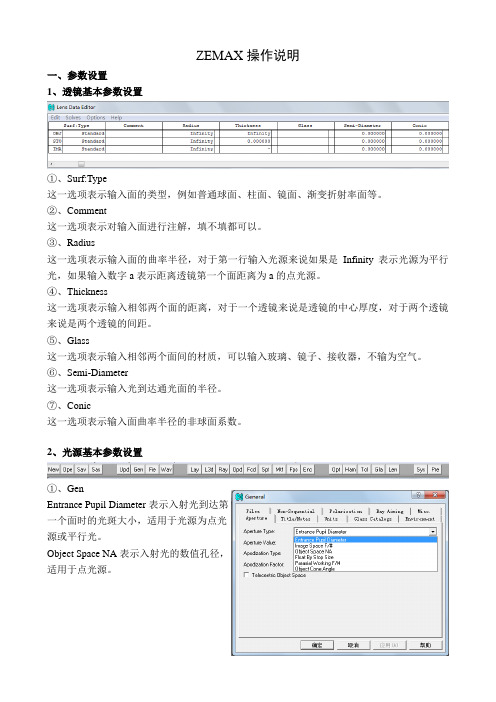
ZEMAX操作说明一、参数设置1、透镜基本参数设置①、Surf:Type这一选项表示输入面的类型,例如普通球面、柱面、镜面、渐变折射率面等。
②、Comment这一选项表示对输入面进行注解,填不填都可以。
③、Radius这一选项表示输入面的曲率半径,对于第一行输入光源来说如果是Infinity表示光源为平行光,如果输入数字a表示距离透镜第一个面距离为a的点光源。
④、Thickness这一选项表示输入相邻两个面的距离,对于一个透镜来说是透镜的中心厚度,对于两个透镜来说是两个透镜的间距。
⑤、Glass这一选项表示输入相邻两个面间的材质,可以输入玻璃、镜子、接收器,不输为空气。
⑥、Semi-Diameter这一选项表示输入光到达通光面的半径。
⑦、Conic这一选项表示输入面曲率半径的非球面系数。
2、光源基本参数设置①、GenEntrance Pupil Diameter表示入射光到达第一个面时的光斑大小,适用于光源为点光源或平行光。
Object Space NA表示入射光的数值孔径,适用于点光源。
②、Fie这一选项表示对输入光在入射面不同输入高度时的情况。
③、Wav这一选项表示对输入光的波长。
④、Lay和L3d这一选项表示输入透镜的平面图和3D图⑤、Spt这一选项表示输入光通过输入透镜后的弥散斑的大小,越小越好。
⑥、Mtf这一选项表示输入透镜的传递函数,与分辨率紧密相关。
⑦、Pre这一选项表示输入透镜的所有参数汇总表。
二、设计结果查看在Analysis一项中查看透镜像差。
初步学习在这一项中一般查看:Image Analysis,这一项中可以直观查看成像质量。
Miscellaneous,这一项中可以查看输入透镜的像差。
三、透镜优化1、双击你所需要优化的面,将其选择为Variable,须优化面后出现V2、在Editor中选择Merit Function后出现优化界面。
3、进入优化界面后,选择Tools中的第二项,出现对话框直接点OK。
ZEMAX操作手册中文说明书

力。但是,由于程序往往都非常复杂,以致于即使是一组天才程序测试员都不可能发现所有疵病。因此, Focus Software 提供了周期性的疵病矫正方案。
如果你发现很明显的疵病,请告诉我们,并隔离能引起或导致疵病的确切操作,看看这种错误是否仅 仅发生在你所正在做的镜头文件中。通常,当疵病同时也出现在程序提供的例子中时,会比较容易被发现。
请再阅读本章前面的“ZEMAX 能做什么?” 升级方针
你将会定期地收到升级通知书,通知中将列举所能获得的新的功能。升级只包含在作为年度的技术支 持和更新费用之中。
第二章 用户界面
介绍 本章描述的是 ZEMAX 用户界面中的约定,并描述了一些常用窗口操作的快捷方式。一旦你学会贯穿在
整个软件中的简单约定,ZEMAX 用起来就很方便。为了一步一步地从例子中学会使用 ZEMAX 软件,请看教程 这章。 窗口类型
技术支持的定义是:任何需要一个工程师去解决的问题。它包括通过电话、电子邮件、传真或通信等 方式所提出的关于如何使用 ZEMAX,ZEMAX 的性能,在打印或上网时遇到的问题以及报告可疑的错误。
如果你认为你已经发现了一个错误,请参阅本章中的“疵病矫正方法”。 系统要求
ZEMAX 要求 Windows 或 Windows NT 的现行版本(如 Windows 95),16 兆的系统 RAM(32M 以上更好), 和 40 兆的可用硬盘空间。一个光盘驱动器,建筑在 Intel 或 DEC 阿尔法基础的计算机。 安装过程
【ZEMAX光学设计软件操作说明详解】
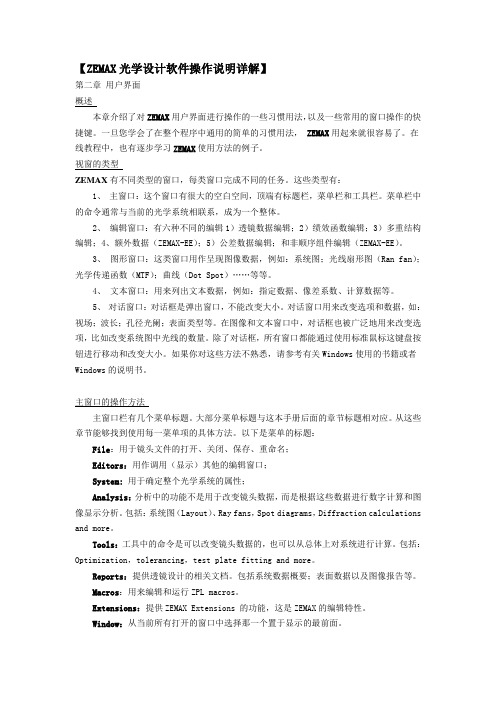
【ZEMAX光学设计软件操作说明详解】第二章用户界面概述本章介绍了对ZEMAX用户界面进行操作的一些习惯用法,以及一些常用的窗口操作的快捷键。
一旦您学会了在整个程序中通用的简单的习惯用法,ZEMAX用起来就很容易了。
在线教程中,也有逐步学习ZEMAX使用方法的例子。
视窗的类型ZEMAX有不同类型的窗口,每类窗口完成不同的任务。
这些类型有:1、主窗口:这个窗口有很大的空白空间,顶端有标题栏,菜单栏和工具栏。
菜单栏中的命令通常与当前的光学系统相联系,成为一个整体。
2、编辑窗口:有六种不同的编辑1)透镜数据编辑;2)绩效函数编辑;3)多重结构编辑;4、额外数据(ZEMAX-EE);5)公差数据编辑;和非顺序组件编辑(ZEMAX-EE)。
3、图形窗口:这类窗口用作呈现图像数据,例如:系统图;光线扇形图(Ran fan);光学传递函数(MTF);曲线(Dot Spot)……等等。
4、文本窗口:用来列出文本数据,例如:指定数据、像差系数、计算数据等。
5、对话窗口:对话框是弹出窗口,不能改变大小。
对话窗口用来改变选项和数据,如:视场;波长;孔径光阑;表面类型等。
在图像和文本窗口中,对话框也被广泛地用来改变选项,比如改变系统图中光线的数量。
除了对话框,所有窗口都能通过使用标准鼠标这键盘按钮进行移动和改变大小。
如果你对这些方法不熟悉,请参考有关Windows使用的书籍或者Windows的说明书。
主窗口的操作方法主窗口栏有几个菜单标题。
大部分菜单标题与这本手册后面的章节标题相对应。
从这些章节能够找到使用每一菜单项的具体方法。
以下是菜单的标题:File:用于镜头文件的打开、关闭、保存、重命名;Editors:用作调用(显示)其他的编辑窗口;System:用于确定整个光学系统的属性;Analysis:分析中的功能不是用于改变镜头数据,而是根据这些数据进行数字计算和图像显示分析。
包括:系统图(Layout)、Ray fans,Spot diagrams,Diffraction calculations and more。
- 1、下载文档前请自行甄别文档内容的完整性,平台不提供额外的编辑、内容补充、找答案等附加服务。
- 2、"仅部分预览"的文档,不可在线预览部分如存在完整性等问题,可反馈申请退款(可完整预览的文档不适用该条件!)。
- 3、如文档侵犯您的权益,请联系客服反馈,我们会尽快为您处理(人工客服工作时间:9:00-18:30)。
一 Zemax 中实现倾斜的物和像平面可以采用Tilted 类型的面,其中x θ、y θ分别为面和x 、y 轴的夹角。
这两个角度在面属性中可以设置,表示为x tangent和y tangent 。
二 coordinate break 类型的面安排了一些面之后,接下来如果希望在新的坐标系下安排面,那么需要进行坐标转换,为了实现坐标转换,可以采用coordinate break 类型的面,coordinate break 类型的面有6个参数x-decenter, y-decenter, tilt about x, tilt about y, tilt about z ,order 。
x-decenter, y-decenter 为新的坐标原点相对旧的坐标系的位移,tilt about x, tilt about y, tilt about z ,新的坐标原点相对旧的坐标系的各个轴的旋转角度,所有角度是按照右手螺旋规则定的,大拇指指向坐标系的相应轴正方向。
当order=0时,坐标转换的顺序为x-decenter, y-decenter, tilt about z ,tilt about x, tilt about y 。
当order 不为0时,坐标转换的顺序为tilt about x, tilt about y, tilt about z ,x-decenter, y-decenter 。
coordinate break 类型的面是虚拟的,因此不能定义玻璃,仍然采用前面的玻璃类型,Zemax 也不会画出这个面。
coordinate break 类型的面不能作为反射面(mirror)。
一下为一个简单的例子,图中透镜2相对x 轴透镜1沿x 轴旋转45度,显然这个角度按右手螺旋规则是正的。
且坐标旋转是在透镜1之后100 unit 处开始的,旋转之后马上开始放置透镜2。
以上效果的透镜数据为如果相对x轴旋转90度,且坐标旋转是在透镜1之后100 unit处开始的,旋转之后100 unit 处开始放置透镜2。
则效果如下三面的倾斜与位移(tilt/decenter)为了完成面的旋转也可以采用Tilt设置,见说明书52页。
面的倾斜与位移(tilt/decenter)设置是为了在光纤到达这个面之前或之后实现坐标系的转换。
面的倾斜与位移可以看成是一个coordinate break面紧接着一个实际的面再接着一个coordinate break面。
面的倾斜与位移的好处就是在棱镜数据中省掉了虚拟面--coordinate break 面的设置。
设置界面如下。
位移的量及旋转的角度的规定同coordinate break 面的规定。
在光线到达之前的decenter/tilt 的顺序为x-decenter, y-decenter, tilt about x, tilt about y ,tilt about z 。
当然也可以先tilt 后decenter ,即tilt about x, tilt about y ,tilt about z ,x-decenter, y-decenter 。
在光线到达之后的decenter/tilt 的顺序与上面的规定一样。
在光线到达之后的decenter/tilt 方式有多种选择。
1)Explicitly ,单独设置decenter/tilt 值。
2)Pick up this surface ,直接采用在光线到达之前的设置值,即after Surface 的设置值与Before Surface 的设置值相同。
通常用于设置fold mirror ,使光路做90度转弯。
3)reverse this surface ,采用与光线到达之前的设置值相反的设置值,即after Surface 的设置值为Before Surface 的设置值的负值。
是的坐标系又恢复到原来的样子。
4)Pick up surface 1,采用前一个面的Before Surface 的设置值。
5)Reverse surface 1,采用前一个面的Before Surface 的设置值的负值。
4、5设置方式用于实现一系列面的decenter/tilt 。
一个面采用after Surface 的设置与Before Surface 设置之后,它的thickness 是在变换之后的新坐标中度量的,其后的面将在变换之后的新坐标中放置。
4 渐变折射率面渐变折射率面有10中之多。
并不是所有的面后面都可以跟Gradient 类型的面,如果一个面之后不能跟Gradient 类型的面,Zemax 会提示一个错误。
Gradient 1.折射率分布为202r n n n r =+,其中,222r x y =+。
共有三个设置参数0n 、2r n 、t ∆。
其中t ∆为最大步进值,它决定了光纤追迹的速度和精度。
确定一个合适的值的步骤如下。
先设定一个较大的值,观察点列图,记下RMS spot size值。
再将t∆设为原来的一半,观察点列图,考察RMS spot size值,如果RMS spot size值只减小很少的比例,说明新的t∆值是合适的;否则可以继续减小t∆。
过小的t∆值在降低光线追迹的速度时也不一定能够提高精度。
OPD追迹的收敛速度一般比光线追迹的速度慢,所以在做OPD追迹计算时最好按照上面的方法重新检验t∆值是否合适。
在设计的过程中应经常检查一下t∆值是否合适。
Gradient 6.,其中波长的单位为纳米。
5 Birefringent In和Birefringent Out面定义的是单轴晶体,含有一个光轴,正常折射率方向(ordinary),反常折射率方向(extraordinary)。
单轴晶体具有双折射性能,单轴晶体的具体性能一般的光学教材上有详细的讲解。
名词,Calc ite:方解石。
参数定义包括如下几个方面。
折射率的定义。
Ordinary折射率n的定义和一般的面的玻璃类型的旋转一样,oextraordinary折射率n的无需设计者输入,系统将自动在Ordinary折射率玻璃的名称后加上e-E,然后在数据库中找到这一名称的玻璃。
比如,Birefringent In的Glass Catelog里面输入的是ADP(磷酸二氢铵),那么计算过程中Zemax软件将在数据库里搜寻ADP-E玻璃,并将其折射率作为n。
如果-E玻璃不存在,系统将报错。
除非计算非寻常光线,系统一般采e用n计算,如计算EFL、EPD、F/#。
o晶体的轴的方向。
由parameter2,3,4定义晶轴与x,y,z轴的夹角的余弦值。
比如要定义晶轴沿z轴,那么这三个参数为(1, 0, 0)。
这里的x,y,z轴是指Birefringent In或Birefringent Out面所处坐标系中的轴。
追迹哪些光线。
这由parameter1定义。
取值0或2时,系统计算寻常光线(ordinary);取值1或3时,系统计算非寻常光线(extraordinary)。
系统不能同时计算ordinary 和extraordinary光线。
为了方便计算ordinary 和extraordinary光线,可以设置Multi-configuration lens。
相位旋转计算(phase rotation calculation)。
当考察偏振光时需要计算相位旋转。
偏振光进入晶体中会分成寻常光和非寻常光,他们之间成很小的角度,随着传输距离的增加,这两束光之间的距离会增大而分离开来。
如果传输距离很短,那么他们就不会分开太多,如果认为他们是重合的,那么在输出端这两束光纤可以相干干涉并合成为一束光线,偏振态会发生变化。
如果parameter1取值0或1,系统就不计算相位旋转,即不计算偏振态的前述变化。
系统只计算ordinary 和extraordinary光线中的一个,另一个光线所占据的能量被抛弃。
如果parameter1取值2,系统计算ordinary光线,同时计算extraordinary光线引入的相位旋转。
如果parameter1取值3,系统计算extraordinary光线,同时计算ordinary光线引入的相位旋转。
这两种情况下,系统会计算偏振态的变化。
能量没有损失。
传输特性与双折射。
光的传播方向与晶轴决定的平面称为主平面。
S 方向偏振,垂直于主平面的方向;P 方向偏振,平行于主平面的方向。
(注:在教材中分别指D 垂直于和平行于主平面的方向)。
S 方向偏振的光无论沿什么方向传播,永远是寻常波,经历的折射率为o n 。
P 方向偏振的光沿垂直于晶轴方向传播时,为寻常波,经历的折射率为e n ;沿非垂直于晶轴方向传播时,为非寻常波,经历的折射率为有效折射率,表示为eff n =, 其中,γ当然,当沿平行于晶轴方向传播时,不需要分S 方向和P 方向,可看成是是S 方向的光,为寻常波,经历的折射率为o n 。
如果parameter1取值0,系统计算寻常光线(ordinary),此时只考虑S 方向的偏振;如果parameter1取值1,系统计算非寻常光线(extraordinary),此时只考虑P 方向的偏振;如果parameter1取值2,系统计算寻常光线(ordinary),此时S 方向的偏振光分量的折射率取o n ,P 方向的偏振光分量的折射率取eff n ,并按照相位旋转计算的模式计算相位旋转及偏振态变化;如果parameter1取值3,系统计算非寻常光线(extraordinary),此时S 方向的偏振光分量的折射率取o n ,P 方向的偏振光分量的折射率取eff n ,并按照相位旋转计算的模式计算相位旋转及偏振态变化。
Birefringent In 面的参数定义:parameter0定义光轴的显示长度,取值0表示不显示,parameter5如果取0之外的值,那么近轴光线不考虑 非寻常折射率,大多时候parameter5取0。
Birefringent Out 面没有任何设置参数,Birefringent In 和Birefringent Out 面的形状参数与标准面一样。
Birefringent In 和Birefringent Out 面一般成对使用。
6 Paraxial 面。
是一个平面,相当于一个理想的透镜,通常用于汇聚平行光。
所以Paraxial 面通常放置在光线被准直的面后面,这些散焦不汇聚的光通过Paraxial 面之后就汇聚了,并且将Paraxial 面的厚度设置为与它的focal length 一样。
如果OPD mode=0,计算OPD 不考虑像差。
7 T oroidal ,T oroidal Grating 面这两种面都是现在YZ 平面内定义一条曲线,然后围绕一条平行于Y 轴与Z 轴相交的轴旋转,旋转半径为R ,R 为曲线顶点到旋转轴的距离。
